L'errore 0x80070021 si verifica per alcuni utenti quando provano a copiare (o eseguire il backup) il file PST di Outlook in un'altra cartella. Un utente ha detto questo in un post sul forum:
Quando tento di eseguire il backup / copiare il mio file outlook.pst in un'altra posizione ottengo l'errore 0x80070021, il processo non può copiare il file poiché un altro processo ha bloccato una parte del file.
Di conseguenza, gli utenti non possono copiare i file PST in altre cartelle.
Come posso correggere l'errore di Outlook 0x80070021?
1. Verificare che Outlook non sia in esecuzione
L'errore 0x80070021 di solito si verifica quando MS Outlook, o un altro programma ad esso associato, è in esecuzione in background quando gli utenti tentano di copiare i propri file PST.
- Per verificare se Outlook è in esecuzione, fai clic con il pulsante destro del mouse sulla barra delle applicazioni per selezionare Task Manager.
- Seleziona la scheda Processi.
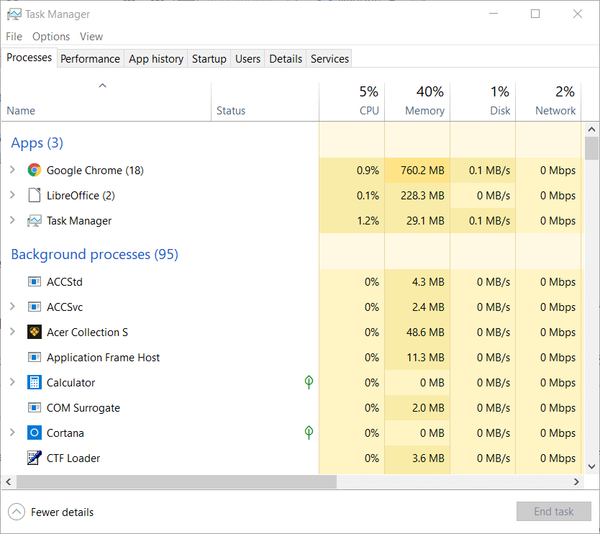
- Seleziona Outlook se è elencato in App e premi il pulsante Ultimo compito pulsante.
- Se Outlook non è elencato in App, esamina i processi in background per verificare se è elencato lì.
- Se trovi un processo in background di Outlook lì, fai clic con il pulsante destro del mouse e seleziona Ultimo compito.
- Alcuni utenti hanno anche confermato che la chiusura di Skype tramite Task Manager corregge l'errore 0x80070021.
- Quindi, ripeti i passaggi precedenti per l'app Skype.
2. Disinstallare MS Office Communicator
L'errore 0x80070021 può anche essere dovuto all'applicazione MS Office Communicator virtualmente obsoleta in conflitto con il software Office più recente, come Outlook.
- Per disinstallare l'app MS Office Communicator, premere il tasto Windows + R.
- È possibile aprire la finestra del programma di disinstallazione entrando appwiz.cpl in Esegui e facendo clic ok.
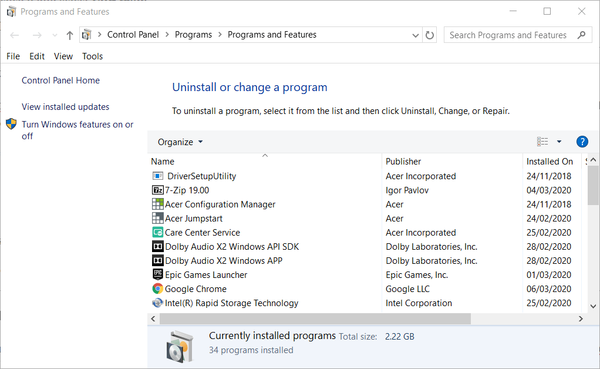
- Se MS Office Communicator è elencato in Programmi e funzionalità, selezionare quel software.
- Clic Disinstalla per rimuovere Office Communicator.
- Riavvia Windows dopo aver disinstallato Office Communicator.
3. Avvio pulito di Windows
L'avvio pulito di Windows riavvierà la piattaforma con software e servizi in background minimi, che potrebbero correggere l'errore 0x80070021.
- Apri Esegui, che puoi fare con il tasto Windows + scorciatoia da tastiera R..
- Ingresso msconfig in Esegui e premere Invio per aprire la finestra mostrata direttamente sotto.
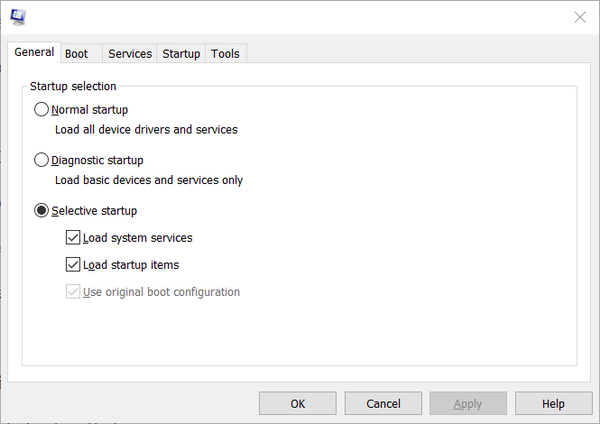
- Clicca il Avvio selettivo opzione nella scheda Generale.
- Deseleziona il file Carica elementi di avvio casella di controllo.
- Seleziona il Carica servizi di sistema e Usa la configurazione di avvio originale impostazioni.
- Assicurati che il file Nascondi tutti i servizi Microsoft è selezionata nella scheda Servizi.
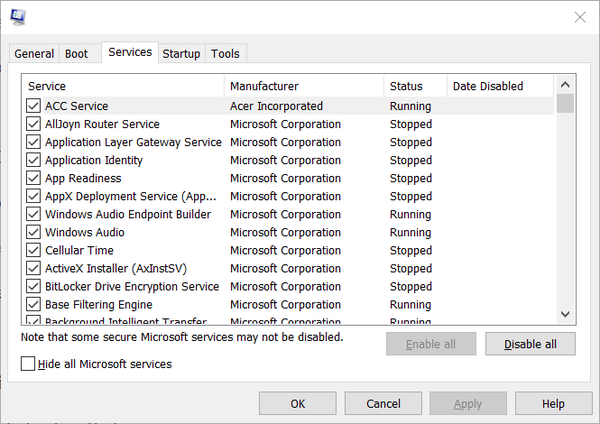
- Quindi fare clic su Disabilitare tutto per deselezionare tutti i servizi di terze parti.
- Clic Applicare, ok, e poi Ricomincia nella finestra di dialogo che si apre.
- Successivamente, copia il file PST di Outlook dopo l'avvio pulito.
- Quindi puoi ripristinare la configurazione di avvio originale.
Stanchi dei frequenti problemi di Outlook? Dai un'occhiata a questo articolo per alcuni client di posta elettronica alternativi.
4. Riavvia Windows in modalità provvisoria
Prova a copiare il file PST di Outlook in modalità provvisoria.
- Per farlo, tieni premuto il tasto Maiusc e fai clic Ricomincia nel menu Start di Windows 10.
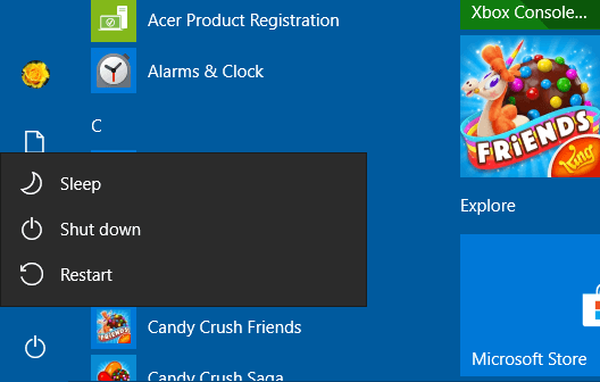
- Dopo il riavvio, seleziona Risolvi i problemi > Opzioni avanzate > Visualizza altre opzioni di ripristino > Impostazioni di avvio.
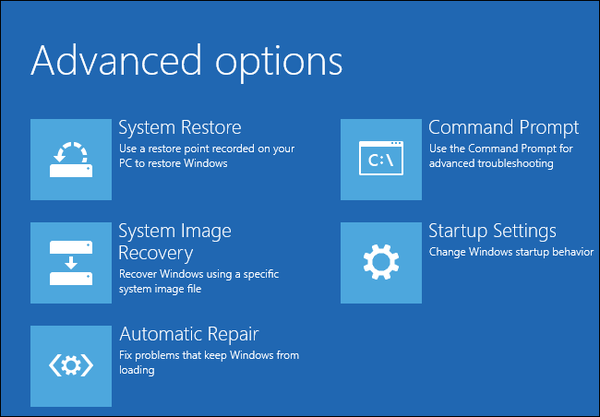
- Clicca il Ricomincia pulsante.
- Quando viene visualizzato l'elenco delle impostazioni di avvio, premere il tasto 4 per selezionare Abilita la modalità provvisoria.
5. Rimuovere il componente aggiuntivo Search Email Indexer di Outlook
Alcuni utenti hanno presumibilmente corretto l'errore 0x80070021 rimuovendo il componente aggiuntivo Search Email Indexer di Outlook, che mantiene l'applicazione in esecuzione con un processo in background.
- Per rimuovere quel componente aggiuntivo, fare clic su File in Outlook.
- Clic Opzioni per aprire la finestra delle opzioni.
- Clic Componenti aggiuntivi a sinistra della finestra.
- Selezionare Com Add-in nel menu a discesa Gestisci e fai clic su Partire pulsante.
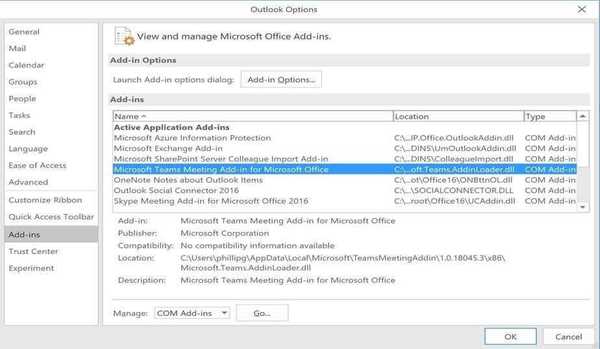
- Seleziona il componente aggiuntivo Search Email Indexer e fai clic su Rimuovere pulsante.
Queste sono alcune delle risoluzioni confermate per l'errore 0x80070021 che hanno risolto il problema per gli utenti di Outlook.
Quindi, le risoluzioni sopra di solito risolveranno l'errore. A parte queste correzioni, anche riportare Windows 10 a un punto di ripristino potrebbe risolvere il problema.
Facci sapere quali passaggi di risoluzione dei problemi hai utilizzato per risolvere questo problema di Outlook. Fallo lasciandoci un messaggio nella sezione commenti qui sotto.
Domande frequenti: ulteriori informazioni su Outlook
- Outlook è il miglior client di posta elettronica?
Sebbene Outlook sia davvero un client di posta elettronica molto solido, sarebbe difficile classificarlo come il migliore, date tutte le alternative disponibili.
- Per cosa posso usare Outlook?
Oltre ad essere un ottimo client di posta elettronica, Outlook è un ottimo gestore di informazioni personali.
- Non riesco a installare Outlook sul mio PC. Cosa posso fare?
Se nessuna correzione può aiutarti a installare Outlook, puoi scegliere di utilizzare il client Web.
- Posta di Outlook
 Friendoffriends
Friendoffriends



